
【保存版】Hunyuan-Video-LoRAトレーニング完全マニュアル💖データセット作成からアプリ設定まで、やさしく丁寧に解説!✨学習のコツも教えます!😊
どうも皆さん!動画サイトでおすすめに出てきた動画を見始めたら、気付いたら深夜3時になっている、時間泥棒にいつもやられている葉加瀬あい(ハカセアイ) です!
今回は、Hunyuan-Video-LoRAのトレーニングパッケージのセットアップから、実際にComfyUIで動画を生成するまでの一連の流れを、ぎゅぎゅっと凝縮してお届けします!
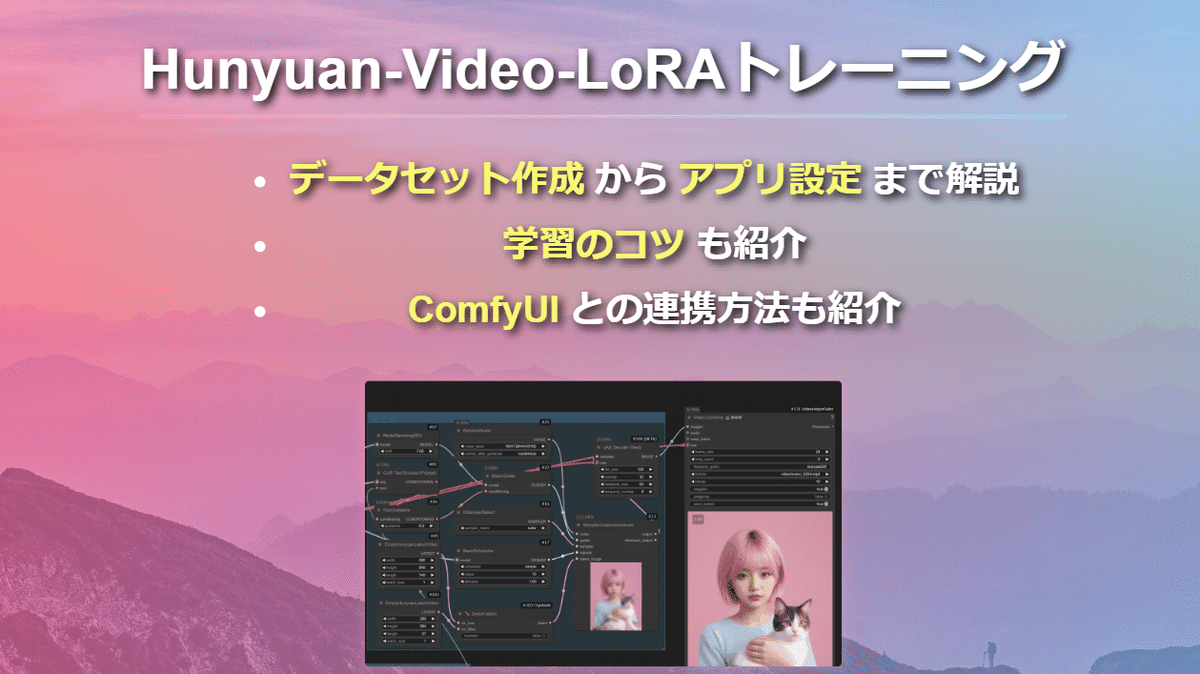
「LoRAのトレーニングって、なんだか大変そう…」「ComfyUIって、使いこなせるか不安…」なーんて、心配ご無用です!
実は、ポイントさえ押さえてしまえば、LoRAのトレーニングも、ComfyUIでの動画生成も、スイスイ進められちゃうんです!今回は、初心者の方でも安心して取り組めるように、一つ一つのステップを丁寧に解説していきます!

ということで、今回お話しする内容はこんな感じです!
① データセットの準備からGUIアプリの設定、ComfyUIでの動画生成まで、Hunyuan-Video-LoRAのトレーニングと動画生成に必要な手順を、初心者でも分かりやすく徹底解説!
② パスの形式や依存関係、権限の問題など、つまずきやすいポイントを、具体的な解決策とともに丁寧に説明!これでエラーも怖くない!
③ LoRAの変換、学習の再開、キャッシュの活用など、知っておくと便利な機能やテクニックも大公開!さらに、ComfyUIのワークフローやLLMの設定方法、関連情報へのリンクなど、役立つ情報も満載です!

それで、私の メンバーシップ に入門されている方は、いつものように記事内容を 『動画』 で見ることができます!
動画版は、こちらのURLからご覧ください!
https://note.com/ai_hakase/n/nda472428471a

それから、Noteのメンバーシップ の入門者さんには 質問対応 なども行っていますので、感想や質問などありましたら、できれば Xのリプライ で教えてください!

XのDM や Noteのコメント でも構いません🙆♀️
※ 質疑応答の際は 『NoteのID + 質問したいNote記事のURL』 を添えてください。
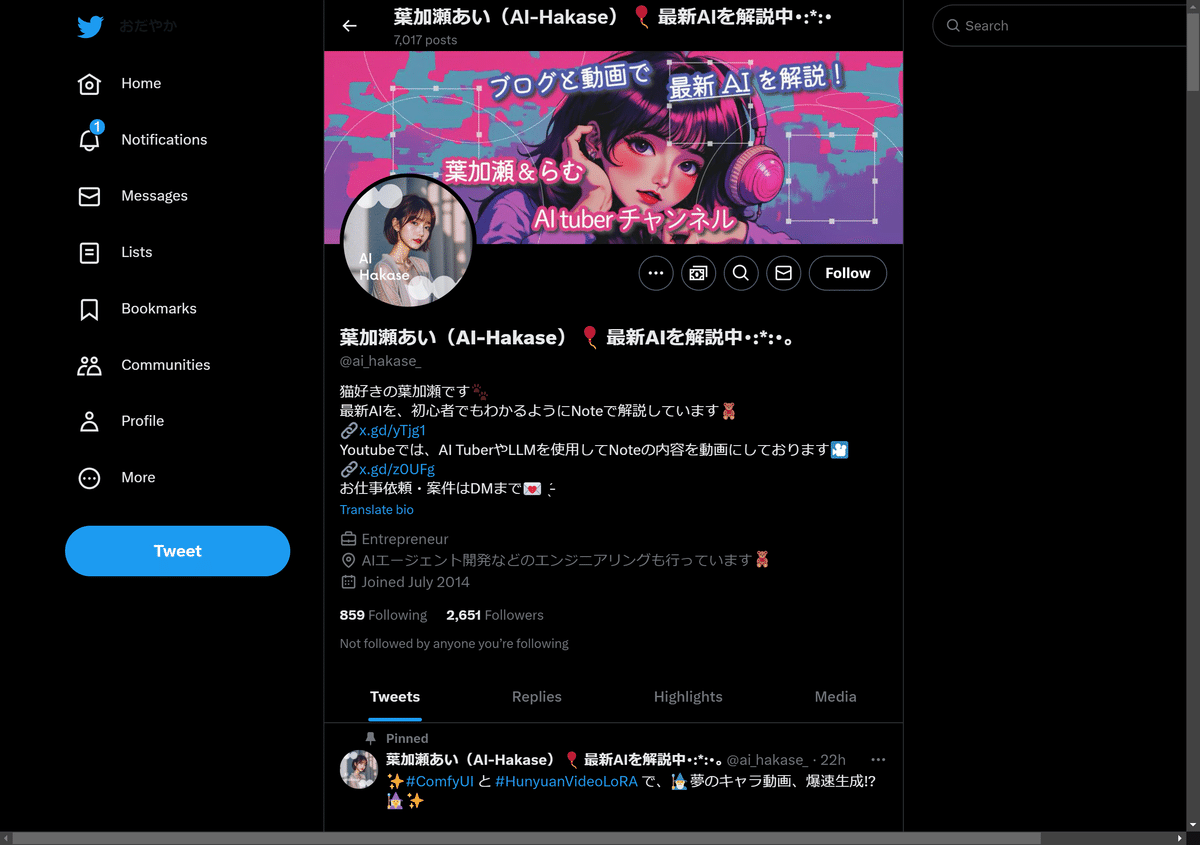
それでは、本日もよろしくお願いします!
データセットの準備とGUIアプリの設定方法について
前前回は、Hunyuan-Video-LoRAのトレーニングパッケージのダウンロードと、モデルのセットアップについて解説しました。具体的には、パッケージのダウンロードと解凍方法、モデルファイルのダウンロードと配置場所などについて説明いたしました。
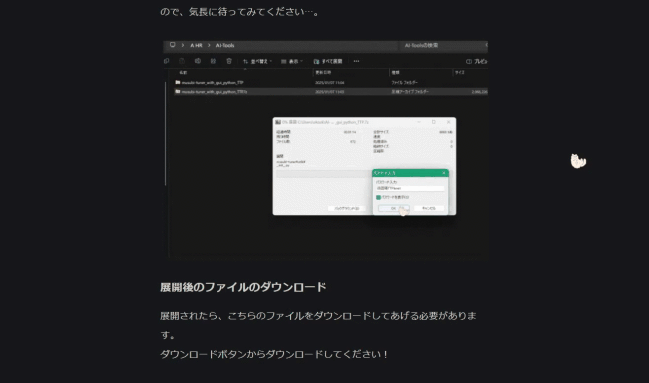
そして前回は、キャプションファイルや画像、Tomlファイルなどのデータセット準備について解説しましたね!
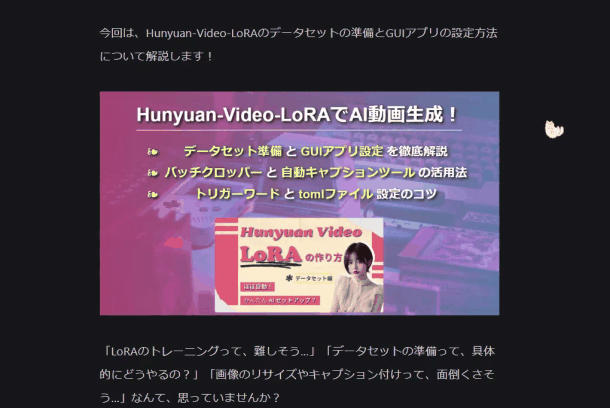
本記事で解説する内容
この記事では、以下の内容について詳しく解説していきます!
データセットの基本的な概念と準備方法
画像のリサイズツールの使い方
キャプションの自動生成方法
GUIアプリの設定と使い方
トレーニングに必要な設定ファイルの編集方法
初心者の方でも簡単に理解できるよう、一つ一つ丁寧に説明していきますので、ぜひ最後までお付き合いください⋯!

それでは早速アプリの立ち上げからやっていきましょう
それではアプリの立ち上げについてなんですけれども、以下のファイルをダブルクリックしてください。
`train_run_点我运行训练.bat`
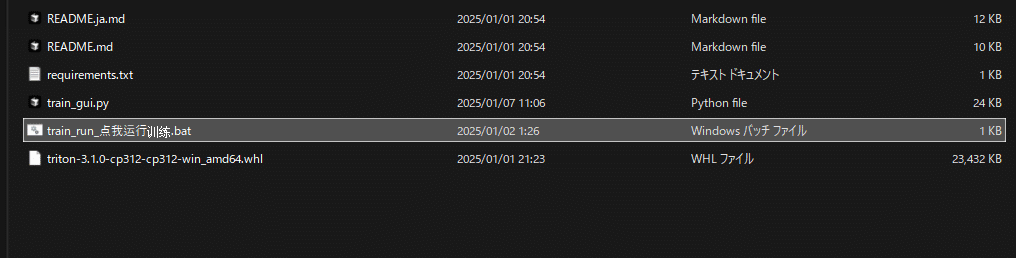
するとこちらのようにURLが出てくると思いますので、こちらを Ctrlキーを押しながら クリックしてください。

アプリの基本的な使い方
そうしますと、このような画面が開かれるかと思います⋯!
メニューは主に3つございますので、一つずつ解説してまいります!
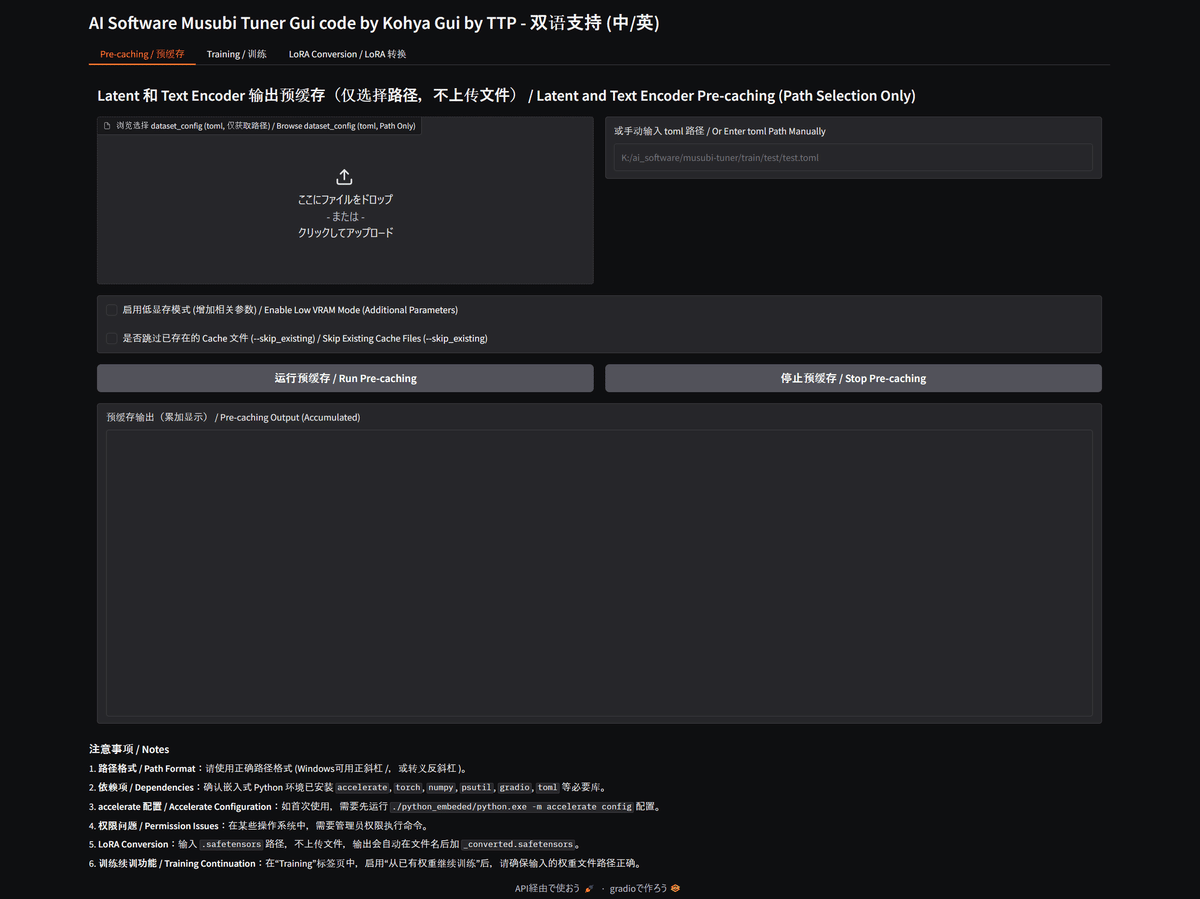
1. Pre-caching / 预缓存(プリキャッシュ)
こちらは トレーニングの準備段階 です!
2. Training / 训练(トレーニング)
ここでは、実際に LoRAの学習 を行います!
3. LoRA Conversion / LoRA 转换(LoRA変換)
学習したLoRAを 使いやすい形に変換 いたします!

ご利用にあたっての注意事項
ちなみに、いくつか注意していただきたい点がございます!
パスの形式について
パスは 正しい形式でご入力 くださいませ! Windowsでは、正スラッシュ `/` または、エスケープされたバックスラッシュ `\` が使えます。
例:`C:/Users/yourname/images` や `C:\Users\yourname\images` のように記述します。
依存関係について
組み込みのPython環境に、`torch`、`accelerate`、`numpy`、`psutil`、`gradio`、`toml` などの 必要なライブラリがインストールされているかご確認 ください。
これらのライブラリは、プログラムが正常に動作するために必要となります。もしインストールされていない場合は、インストールをお願いいたします。
権限の問題について
一部のOSでは、コマンドを実行するために 管理者権限が必要になる場合 がございます。
もしエラーが出る場合は、管理者として実行してみてください!

キャッシュについて
それでは早速一つ一つ解説していきますね!
まずは、「Pre-caching / 预缓存」について説明します!これは、トレーニングをスムーズに進めるための準備作業のことです!
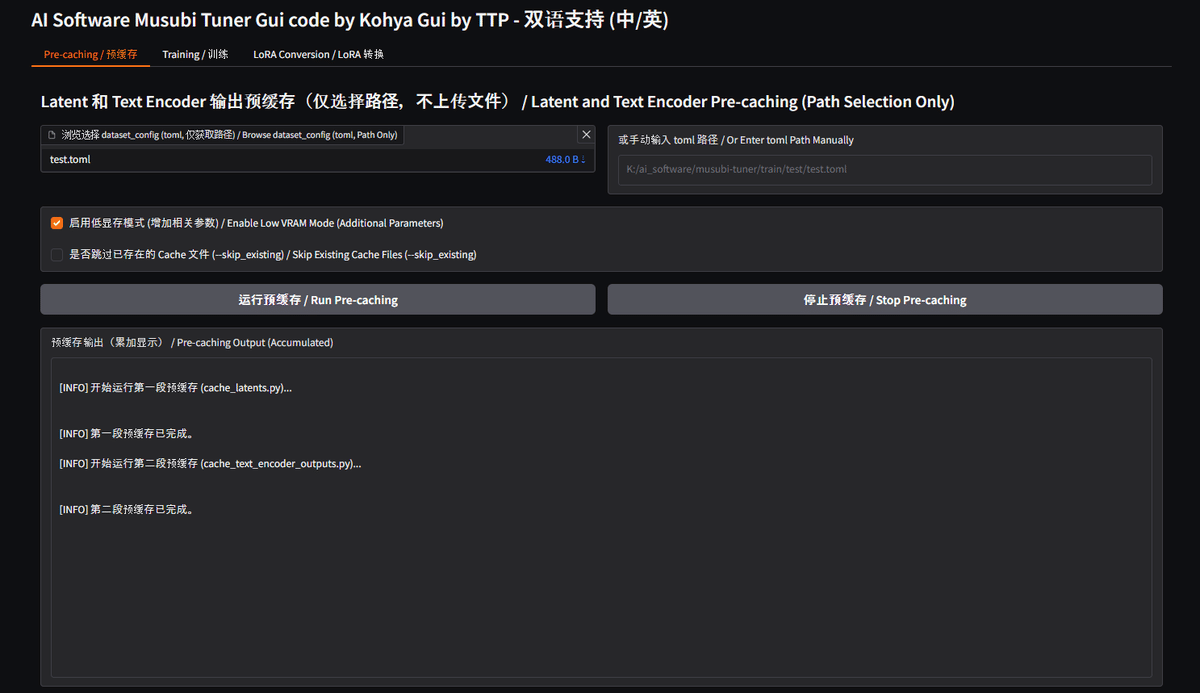
トレーニング用のtomlファイルの選択
まず最初に、 トレーニング用の.tomlファイルを選択するか、ファイルの場所を直接入力 してください。
例えば先ほど作ったtomlファイルの場合は、以下のようにドラッグ&ドロップして読み込ませてあげましょう。
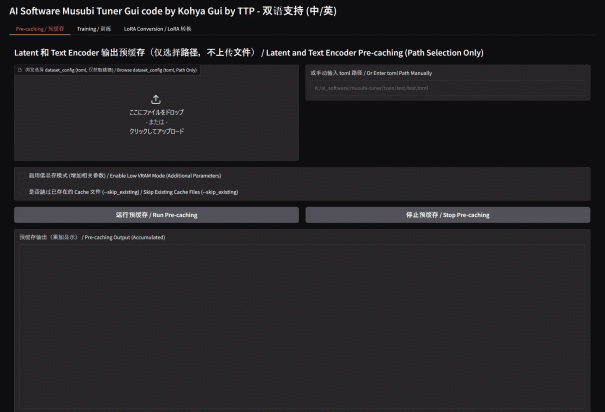
VRAMが16GB以下の場合
それと、VRAMが16GB以下の場合は、「启用低显存模式 (增加相关参数) / Enable Low VRAM Mode (Additional Parameters)」にチェックをしてあげると良いです。
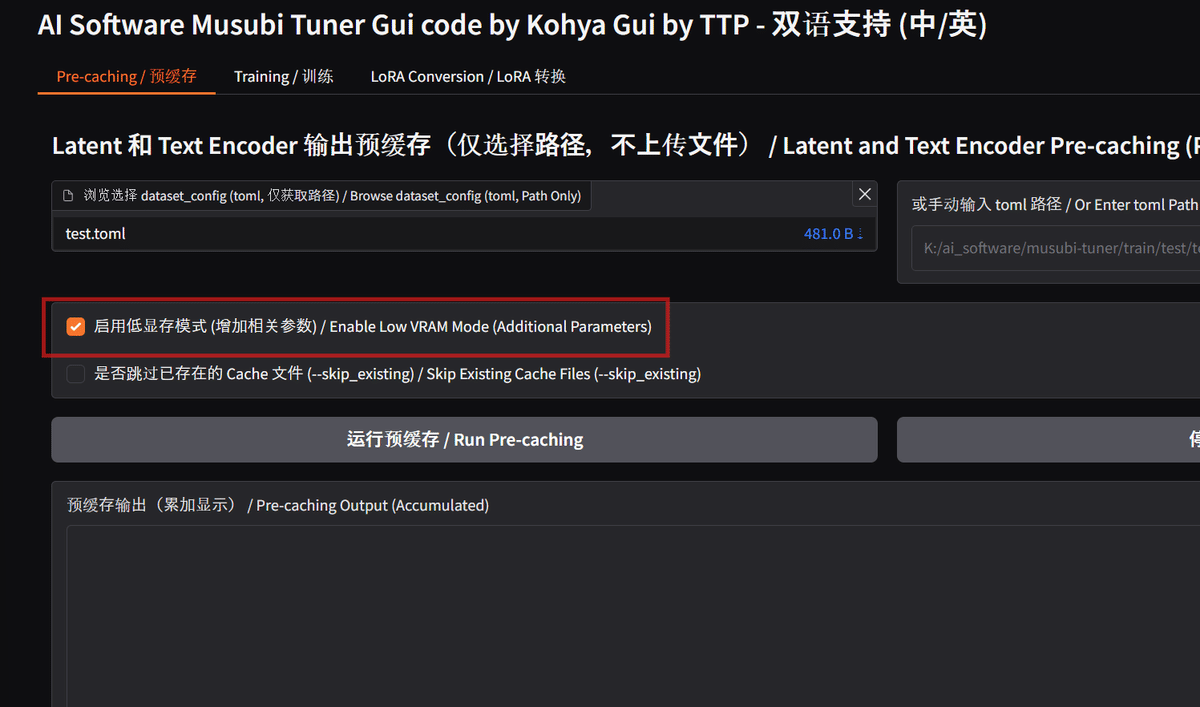
キャッシュを作ってトレーニングを高速化!
すでにキャッシュを作成済みの場合はスキップ可能!
以前に作業を一部完了している場合は、「 Skip Existing Cache 」を選択できます⋯!
もし、すでにキャッシュを作ったことがあるなら、「 Skip Existing Cache 」にチェックを入れて、もう一度キャッシュを作る手間を省きましょう!

「运行预缓存 / Run Pre-caching」でキャッシュを自動構築
「 运行预缓存 / Run Pre-caching 」をクリックすると、自動的にキャッシュが構築されます。
「 Run Cache 」ボタンを押すと、必要なデータが事前に読み込まれて、トレーニングが速くなります⋯!これを「 キャッシュを作る 」と言います。
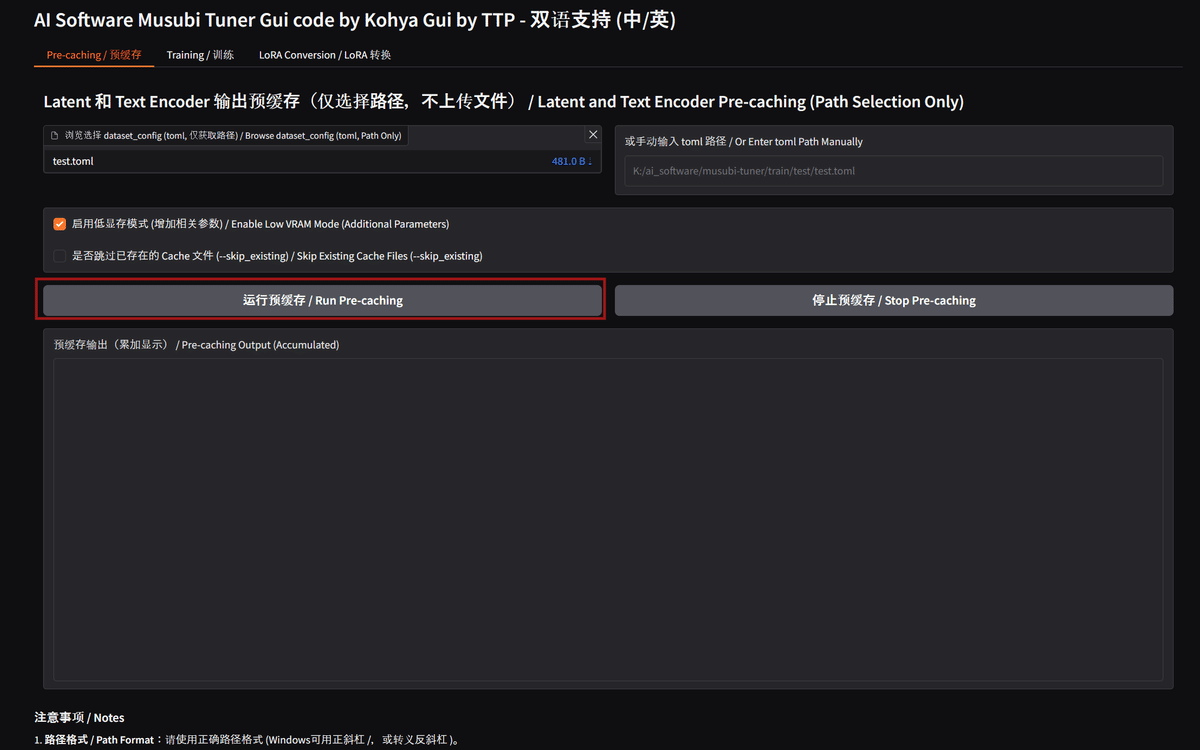
トレーニングデータセットごとにキャッシュ作成が必要
キャッシュは、トレーニングデータごとに1回作ればOKです⋯!でも、もしトレーニングデータを変えたら、また新しくキャッシュを作る必要があります⋯!

今回は作成した TOML ファイルでキャッシュを作っていくのでこちらを押して実行していきましょう。
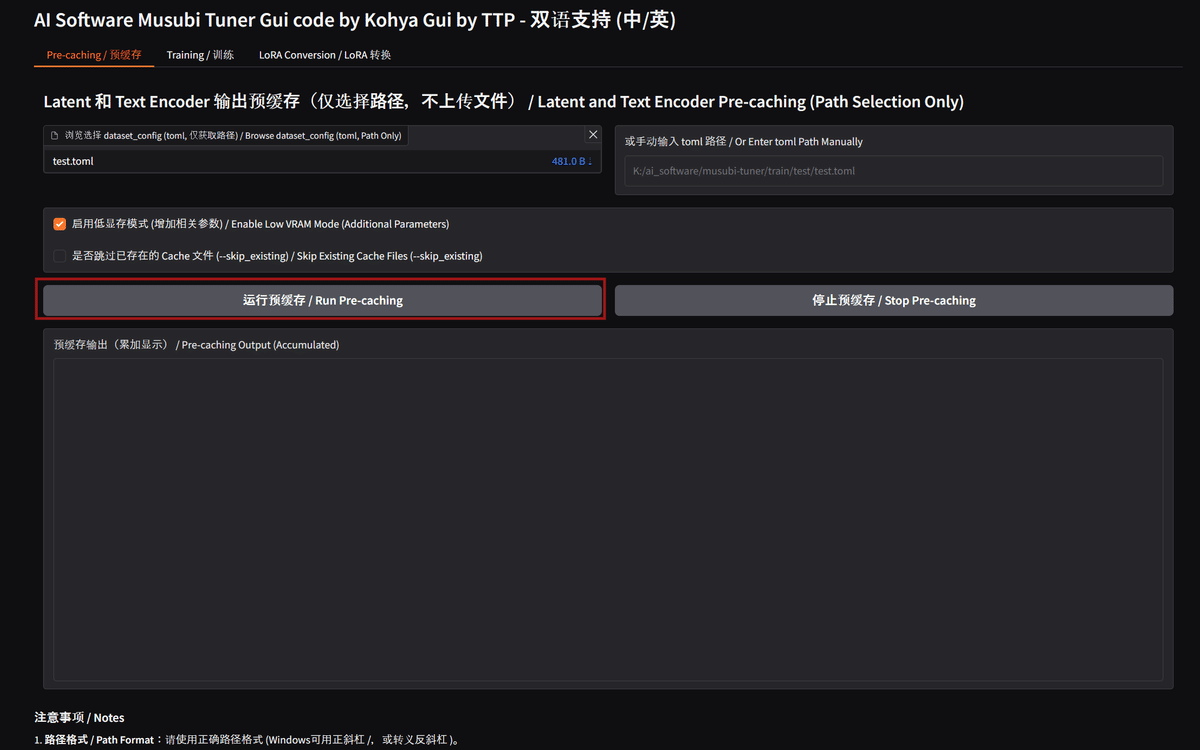
キャッシュファイルの確認
終了するとこのような感じで、画像とキャプションとその他に2つのキャッシュファイルができています。さらに、トレーニングのファイルができているので確認してください!
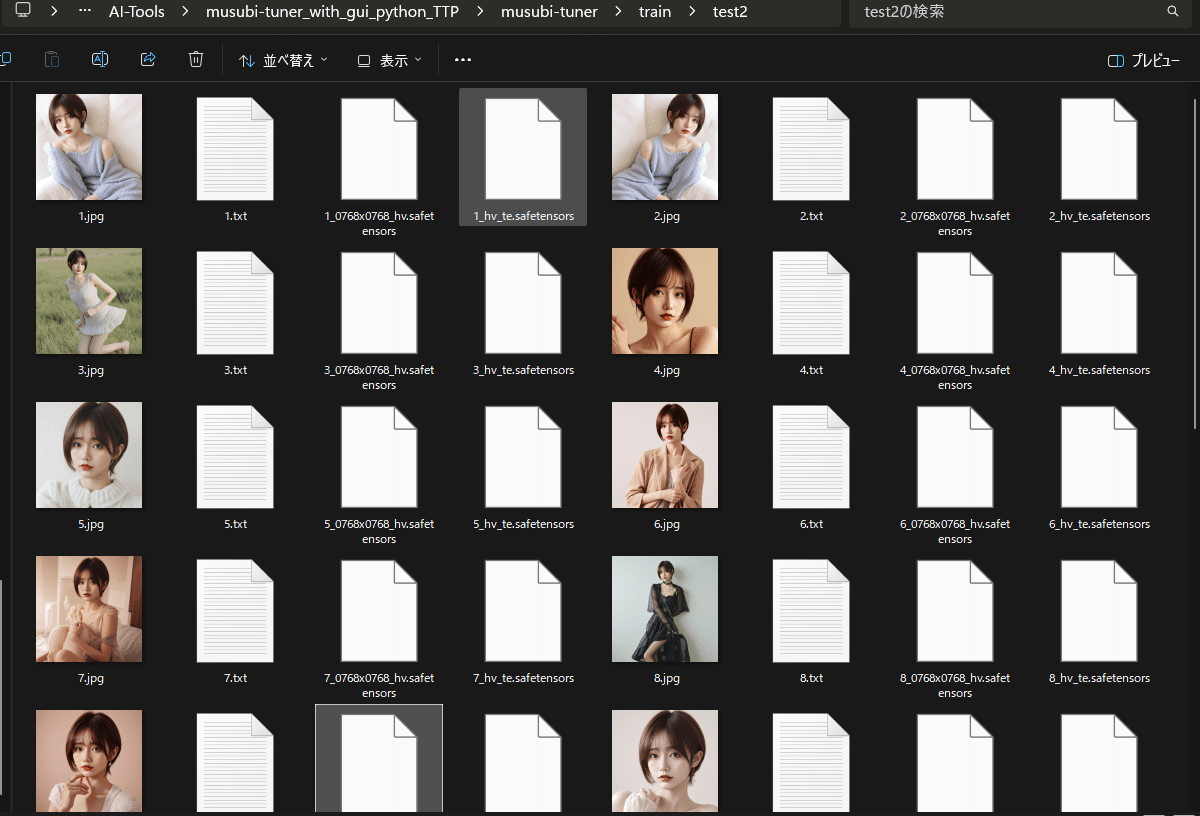
LoRAの学習で魅力的な画像を生成しましょう!
次に、「Training / 训练」についてご説明いたします!「Training / 训练」では、いよいよ LoRAの学習 を行います⋯!
この記事が参加している募集
この記事が気に入ったらチップで応援してみませんか?
